PS cc制作曲别针
1、绘制曲别针形状
用圆角矩形工具绘制路径.半径调整为100,绘制如下图
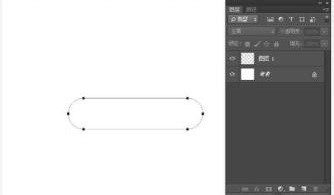
2、新建图层,调整画笔大小为10 .前景色为灰色.到路径添加描边路径,看下图

3、Ctrl+T将路径调小,用同样的方法进行路径描边,看下图
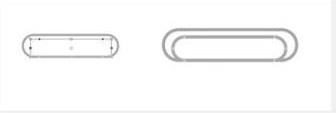
4、按着同样的方法,将路径调小添加描边.将路径删除.继续 删除图形多余的部分.看下图
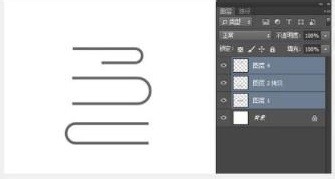
5、位置移动,合并图层
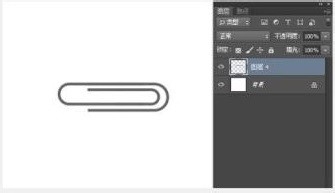
6、添加图层样式
双击图层打开图层样式对话框,在图层样式中选择“投影”样式,设置参数如下
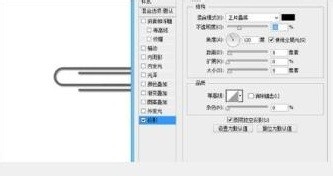
7、增加“内发光”,设置参数如下
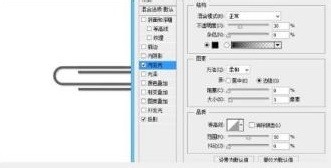
8、增加“斜面和浮雕”,设置参数如下
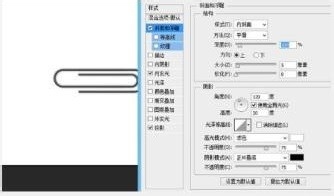
9、增加“光泽”,设置参数如下
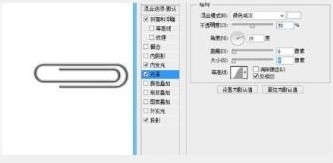
10、觉得颜色暗的话,将曲别针填充颜色灰色调亮显示最终效果
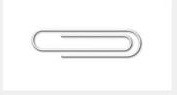
声明:本网站引用、摘录或转载内容仅供网站访问者交流或参考,不代表本站立场,如存在版权或非法内容,请联系站长删除,联系邮箱:site.kefu@qq.com。
阅读量:184
阅读量:189
阅读量:115
阅读量:92
阅读量:96